在拍摄视频的过程中,可能会由于一系列的因素比如运动、光线、噪点等导致效果不如预期。视频编辑是操纵和重新排列视频镜头以改善其整体成像或创建新作品的过程,而这对于普通小白用户而言,显然不是一件容易的事,这个时候我们就需要专业的视频编辑软件,这也是我今天要给大家分享的限时免费活动的主角-VSDC Video Editor Pro视频编辑器。
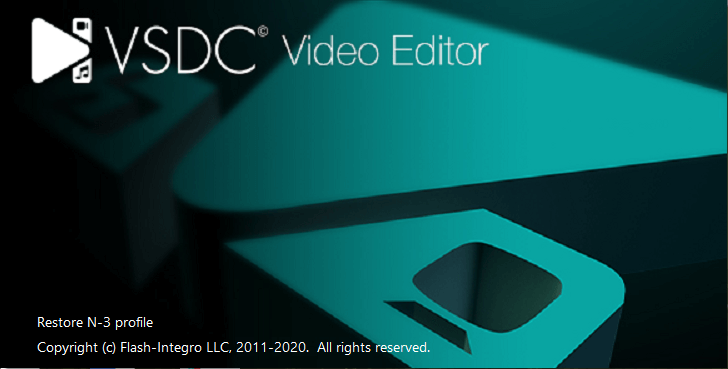
功能介绍:
VSDC Video Editor专业版是一款功能强大实用的非线性视频编辑软件,可用于编辑视频文件并创建涉及各种视觉和音频效果的复杂视频,完全能满足用户后期编辑处理或组合新的媒体的需求。软件支持所有常用的音视频格式,你可以从任何设备和摄像头(包括GoPro和无人机)导入,并对视频进行分割、合并或者调整等操作,且内置了丰富的音效和视效,使用多色色键和高级属性设置轻松将视频升级到专业水平。制作完成后还可以通过配置文件,一键导出到YouTube等社交网络与大家分享。
软件UI界面干净直观,并具有带有漂亮图标和颜色的现代设计。在启动界面,“立即创建项目”组下显示5个功能按钮,包括空白项目,创建幻灯秀,导入内容,截视频和截图选项。第二部分“探索主要功能”主要是帮助用户快速了解相应的功能说明,包括360°/3D编辑器、移动追踪、编辑节拍、AI艺术生成器、蒙版工具等,点击图标可直达官网查看教程。
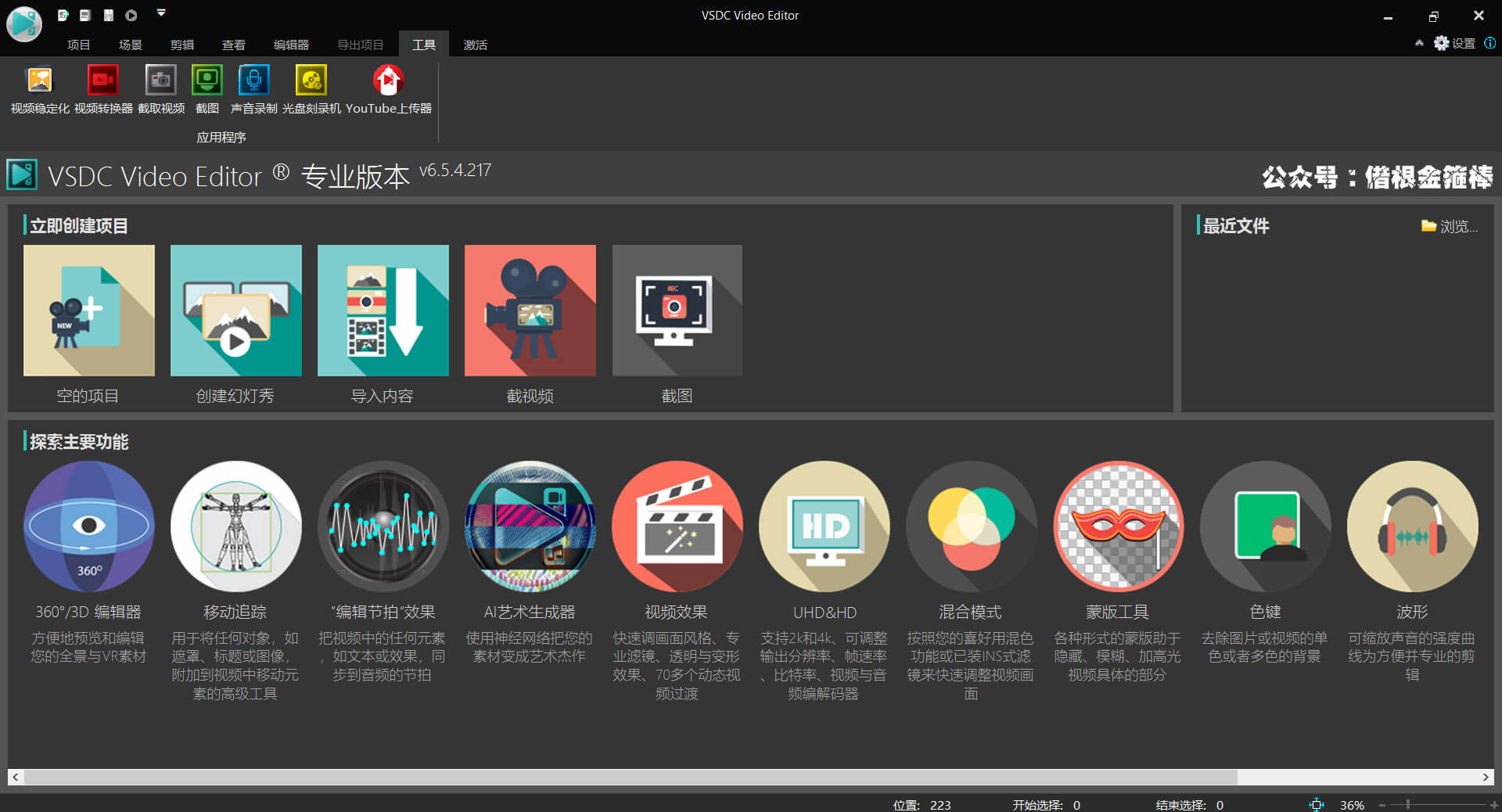
接下来就给大家详解和实操下VSDC Video Editor Pro部分视频编辑功能。
首先作为非线性编辑工具,你可以将对象放在时间轴的任何位置,并随意更改对象属性和形式,轻松地应用画中画效果,分屏等效果制作专业级的视频。VSDC为家用和商用环境提供多样化功能,包括添加文本和音频,批量处理图表,示意图以及制作幻灯片。单个视频编辑我们点击「导入内容」,视效被分成六个种类:快速风格、调整(色彩校正)、变换(对象变形)、滤镜、过渡、特效,方便用户查找。音效部分可以进行滤镜、振幅、时间延长/变调等效果操作,这些都可以在相应的时间线上进行个性化设置。
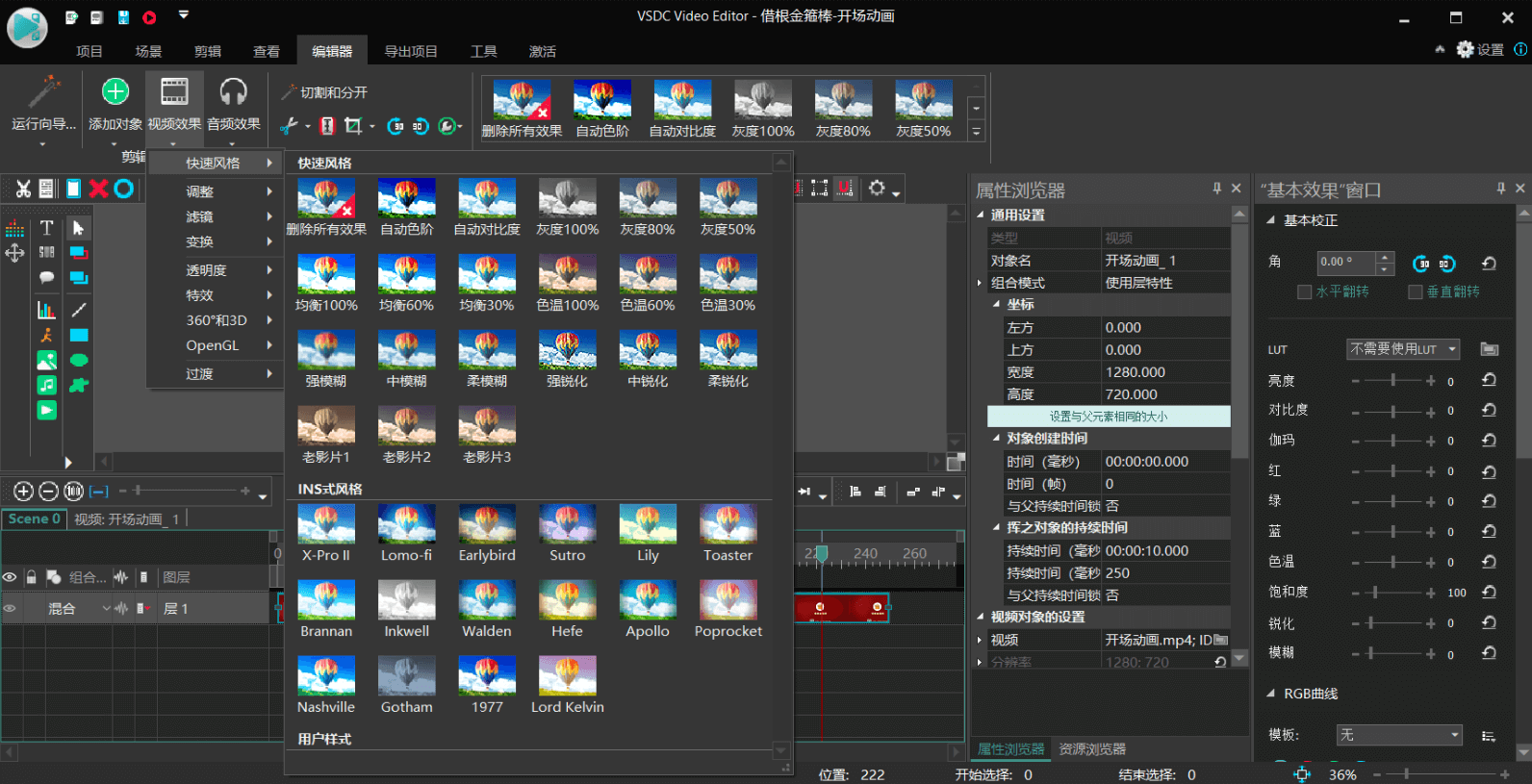
想要去除视频中多余的元素比如水印、人物等,可以很好的利用VSDC Video Editor Pro蒙版工具,这个功能还可用于角色克隆让其出现在同一帧的视频中,这种特效经常会在悬疑电影中出现,当然也可以增加自媒体视频的趣味性。由于博主不做视频没有合适的素材演示,这里借用官网教程的说明。

你要确保每个克隆都从同一个地方拍摄,并保持角色之间的距离。添加多个动作角色的视频在时间表上进行调整,点击左侧 “眼睛” 图标将其中一个图层从场景中隐藏,这就类似PS隐藏图层的功能。转到第二个视频,选择一个适当的形状样式的对象来覆盖 “克隆” 周围的区域。进入“画笔” ,然后单击按钮“高级设置”打开调色板选择黑色。一旦完成,请按照以下步骤操作:
1.在现场调整碎片的大小。
2.激活隐藏层,使其再次可见,并转到第三个视频。
3.选择一个矩形来覆盖此图像。
4.打开时间线上的 “组合模式” 然后选择“反向蒙版”。
如果您看到一些不一致之处,请进行必要的调整。例如调整光或者颜色的参数。为了获得更好的结果,对每个矩形应用“高斯模糊”。进入“视频效果”-“过滤器”并选择“高斯模糊”。为了使片段之间的转换更流畅,选择 “视频效果” - “透明度” - “淡入”。
当然此效果还可以通过色键的功能实现,通过“背景清除”的功能,将视频中的人物应用于主视频中。在拍摄素材时需要用到绿色背景,当然VSDC Pro不仅仅支持绿色。
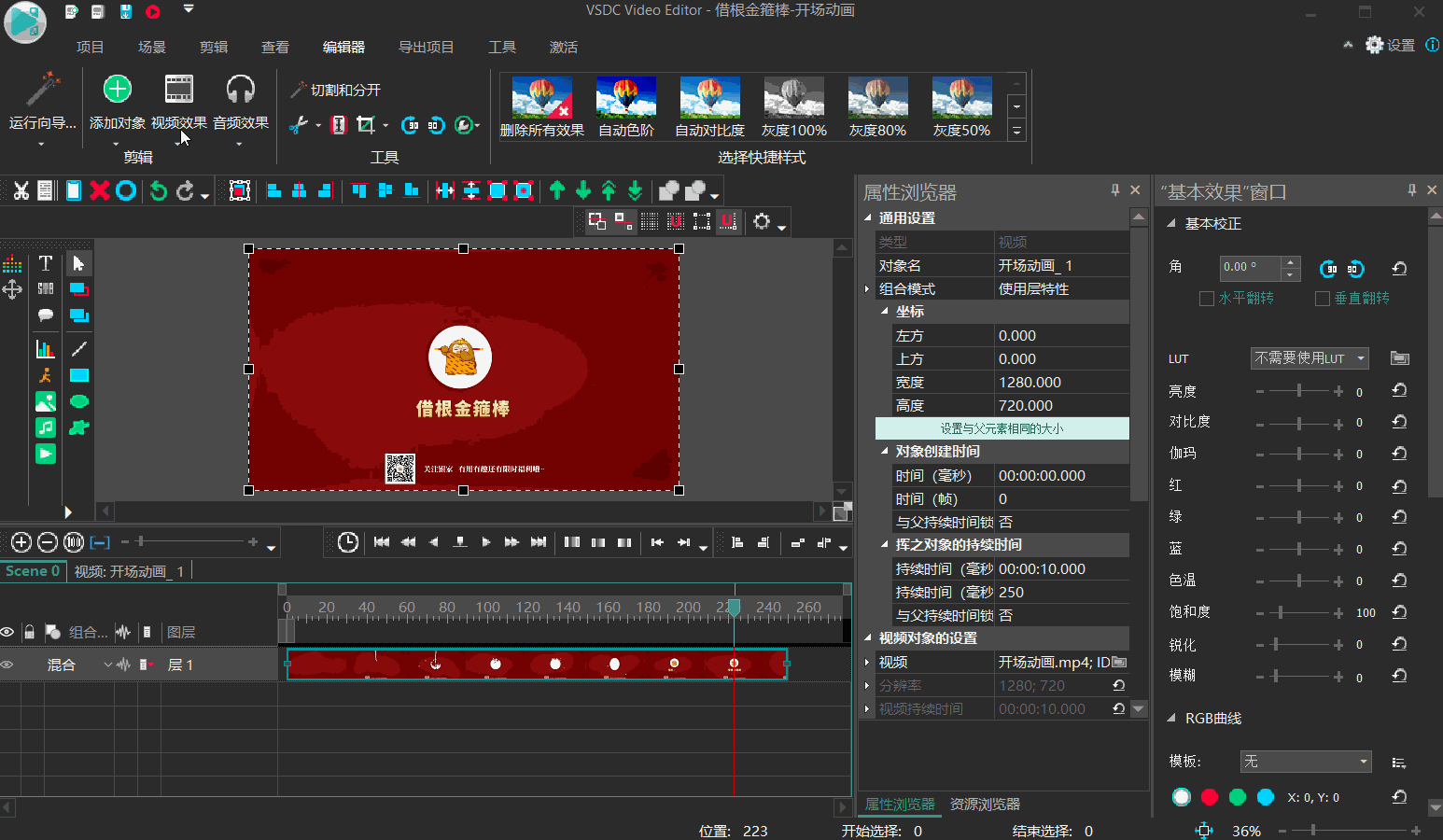
还有一个比较有特色的功能就是移动追踪,例如,假设你想在移动的足球运动员的头部上方放置一个箭头,以帮助观众始终将目光定格在这位球员身上。而且由于运动员不断在足球场上移动,因此箭头也要移动。这是一个要使用移动追踪的情况。解决此任务需要追踪运动员的头部移动,然后把箭头图像添加到运动员头部上方的场景中,并为其分配移动轨迹。
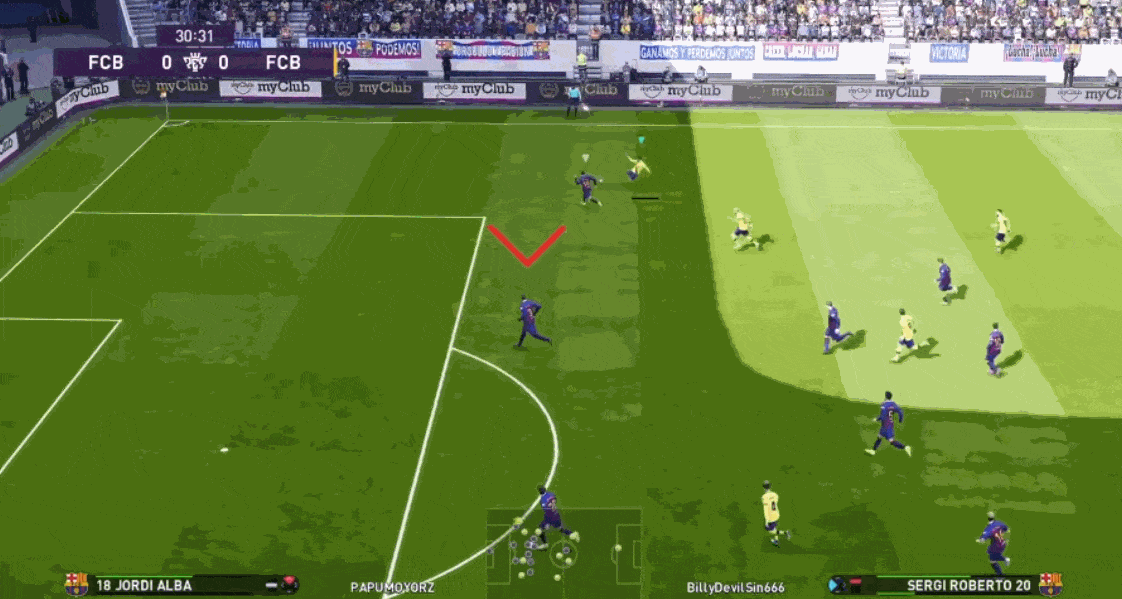
操作方法:
1. 导入视频后,右键单击视频并选“创建移动路径”。在弹出窗口中确认PC上将保存移动路径的文件夹,查文件名并单击“保存”即可。
2.现在移动追踪菜单已激活,您应该会看到一个红色框,中间带有一个点。抓住此点并把其放在需要追踪的对象上。调整框的大小,以确保对象的中央位置,点击“开始分析”。
3.随着视频播放,您会看到一条绿线,这条线是轨迹或移动路径。下一步时,您把其应用于另一个对象。移动路径生成完成后,如果你觉得合适,请点击“应用编辑”。
4.使用“Shift + I”热键导入你打算分配轨迹的图像。在我们的情况下,这是箭头的PNG图像。(导入图像时也可以使用顶部的绿色圆形“添加对象”按钮)。
5.如有需要,调整图像大小并把其放在起点。然后双击图像。
6.使用“Shift + Alt + M”热键应用刚才创建的移动路径(或者使用“添加对象”>>“移动”>>“移动路径”序列)。在弹出窗口中选择要使用的移动路径的名称并单击“确定”。
此时,您可能需要使用“预览”按钮确保所有内容都符合您的要求。如有必要,可以随时调整图像的大小和位置,差不多这样也就OK啦。
我们在广告或美剧中看到随着镜头或动作而移动的字幕也是这个功能,作为自媒体人用来制作游戏视频,比如用来锁定王者荣耀中五杀的主角,显得轻而易举。
当然VSDC Video Editor Pro还提供很多丰富的功能,这里就不一一说明了。当用户需要改善无人机和运动摄影机或其他设备的视频时,VSDC视频稳定化工具作为虚拟三脚架,有助于修复摄像机所造成的抖动,将视频使得更流畅。而且目前VSDC是唯一的能够用新的H265/HEVC编码器的编辑器,用最小文件尺寸保持最高质量,是处理4K和HD文件不可少的工具。
活动说明:
本次活动截止时间:2020年10月8号12:00,你将获得1年的专业版许可证,期间支持免费更新。
下载安装成功后,打开软件点击顶部「激活」菜单,再点击「激活选项」,在弹出的窗口中输入文末获取到的激活码激活即可,重新启动软件你享受专业版的全部功能。
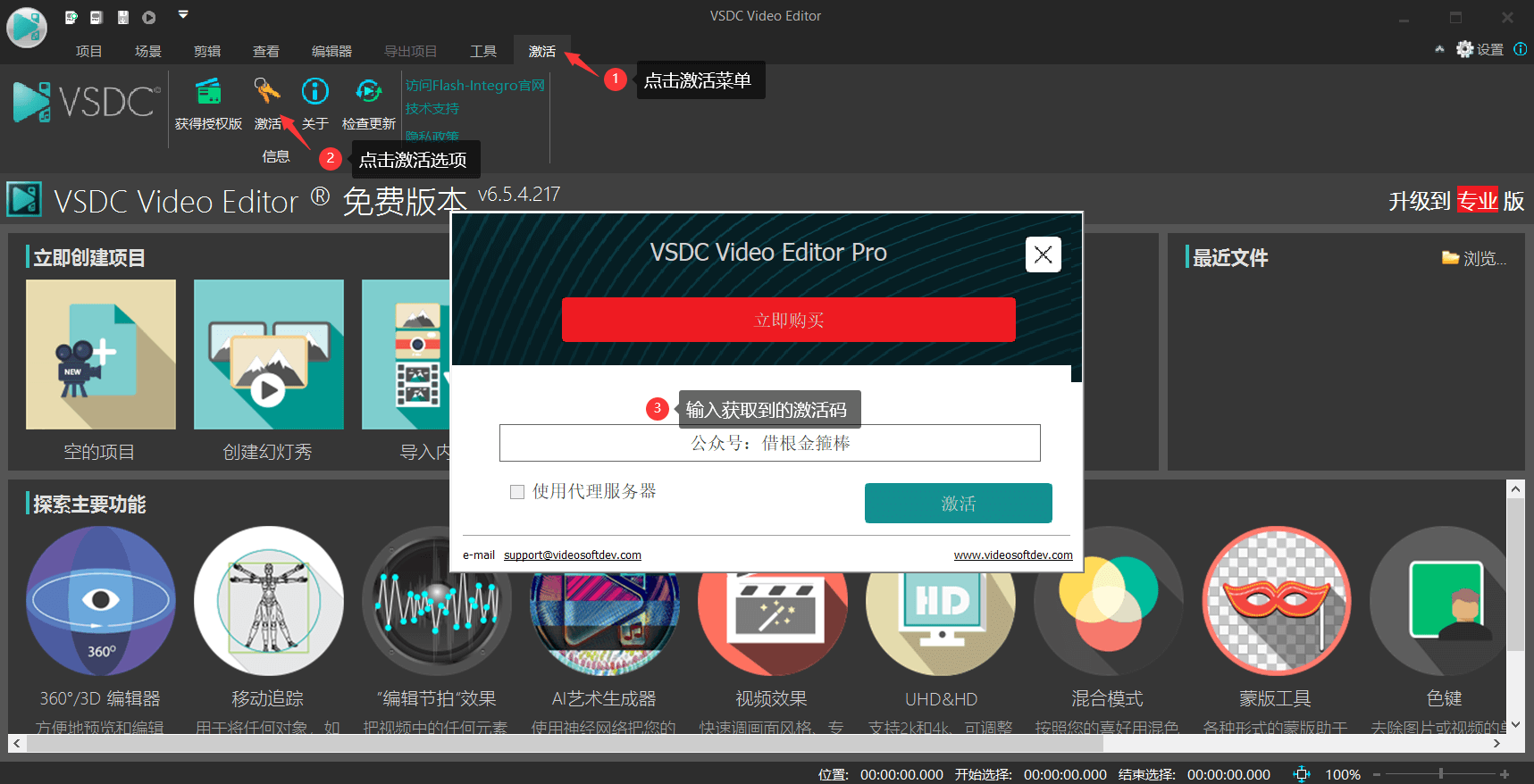
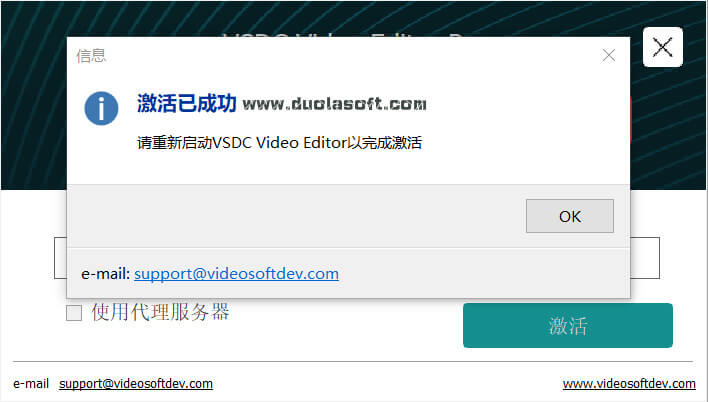
最后总结:
总体而言,VSDC Video Editor Pro是一种轻量级且可靠的视频编辑工具,可帮助你轻松创建具有专业性的视频项目。软件还附带用于DVD刻录、视频转换、录制配音、摄像头和屏幕录像视频录制等工具,运行期间平稳不卡顿,这对于如此多功能的编辑软件来说非常难得。
作为小白用户来说,您应该首先探索所有功能,然后分别尝试每个功能来编辑视频。这能让你在往后的操作中节约大量的时间,加快处理速度。像我平时不怎么编辑视频,基本也能用上一二,还是非常友好的。如果你是经验丰富的用户,应该很容易快速上手,并从中受益。
毫无疑问,VSDC Video Editor Pro确实是一个非常不错的选择。
[ttcustom vip="1或2或3"]激活码:JT2RSH-NNETLZ-X5W4S3-6XM7GY[/ttcustom]

